| ■仕訳優先入力 |
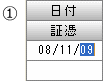 |
日付を入力します。
月と日の切り替えは←→キーで行います。
通常仕訳と決算修正仕訳の切り替えには「F2:通常」と「F3:決算」を使用します。 |
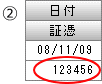 |
証憑番号を入力します。
| ※ |
証憑番号の使用の有無は【初期設定-基本設定】で選択します。 |
|
 |
借方・貸方を入力します。
直接コードを入力するか、又は↓又は「F4:リスト表示」で参照画面を呼び出し選択します。 |
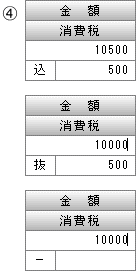 |
上段に取引金額を入力します。
下段左が「込」の場合は本体価格と消費税額の合計金額を入力します。(下段右に内消費税額を参考表示します。)
下段左が「抜」の場合は本体価格を入力します。上段の金額と下段右に表示される消費税額との合計額が取引金額です。)
下段左が「-」の場合は課税対象外取引又は消費税部分を別仕訳で入力します。
| ※ |
金額入力方法の初期値は【初期設定-基本設定】の「消費税」タブで設定しますが、「F2:税込」「F3:税抜」「F4:税外」を押すと随時変更できます |
| ※ |
旧税率を適用する取引の場合は「F5:税率変更」を押します。(仕訳日付が平成26年4月1日以降の場合は8%がセットされ、ボタンを押すと 5%→3%→8% の順に切り替わります。) |
| ※ |
課税取引で且つ「税込入力」「税抜入力」の場合は金額欄下段右に消費税額を表示します。消費税額を訂正する場合は「F6:税額変更」を押します。 |
| ※ |
金額欄で「.(ピリオド)」キーを押すと「000」が入力されます。 |
|
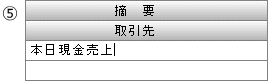 |
摘要欄上段を入力します。【摘要辞書】から選択するか、又は直接入力します。
|
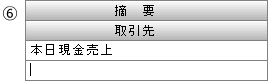 |
摘要欄下段を入力します。【取引先辞書】から選択するか、又は直接入力します。
|
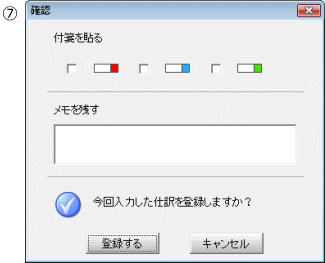 |
確認画面が表示されます。「登録する」を選ぶと入力が完了します。
| ※ |
「付箋」にチェックを入れると仕訳に付箋を貼る事ができます。又、全角50文字以内でメモを付ける事もできます。 |
| ※ |
【環境設定】の「入力設定」タブで「仕訳登録時の確認画面」の「表示する」のチェックを外すと確認画面を省略できます。 |
|